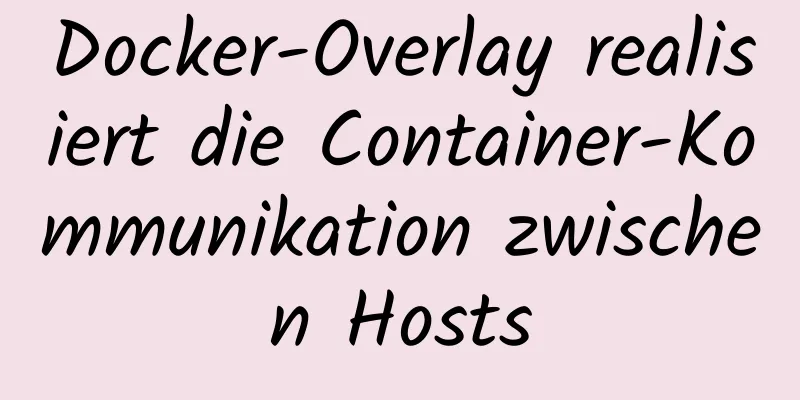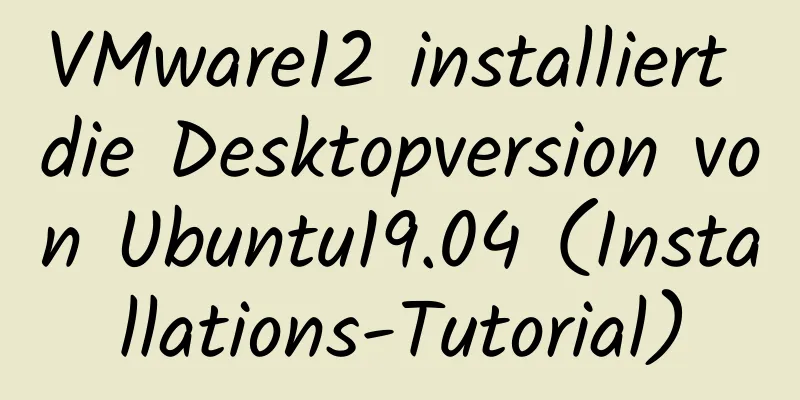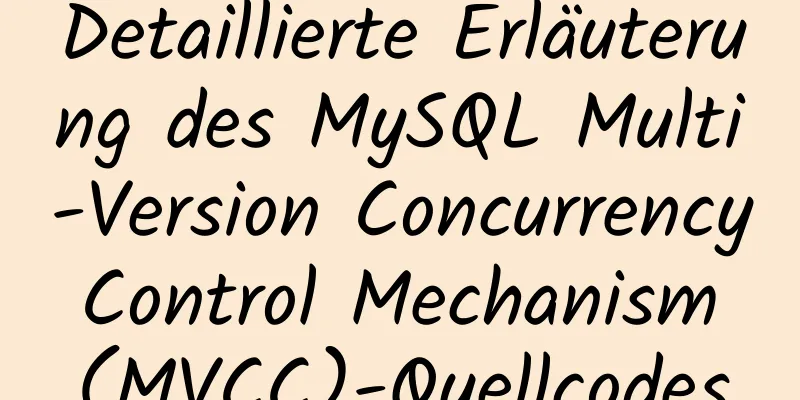Detailliertes Tutorial zum Herunterladen und Installieren von mysql8.0.21

|
Offizielle Website-Adresse: https://www.mysql.com/ Installationsvorschlag: Versuchen Sie, zur Installation keine EXE-Datei zu verwenden. Verwenden Sie zur Installation ein komprimiertes Paket. Dies ist für die spätere Deinstallation praktischer. Download-Adresse: https://dev.mysql.com/downloads/mysql/ 1. Laden Sie das ZIP-komprimierte Paket herunter
2. In das zu installierende Verzeichnis entpacken Hier bin ich: D:\Program File\MySQL\mysql-8.0.21-winx64, habe das Datenverzeichnis hinzugefügt
3. Umgebungsvariablen hinzufügen Arbeitsplatz -> Eigenschaften -> Erweitert -> Umgebungsvariablen Wählen Sie den hinzuzufügenden Pfad aus: Adresse des Bin-Ordners im MySQL-Installationsverzeichnis: D:\Programme\MySQL\mysql-8.0.21-winx64\bin Bei dieser Methode ist das Hinzufügen der Variable %MySQL_HOME% nicht erforderlich.
4. Erstellen Sie eine neue MySQL-Konfigurationsdatei Erstellen Sie in Ihrem MySQL-Installationsverzeichnis eine neue my.ini-Datei, bearbeiten Sie die my.ini-Datei und achten Sie darauf, den Pfadspeicherort zu ersetzen [mysqld] basedir=D:\Programme\MySQL\mysql-8.0.21-winx64\ datadir=D:\Programme\MySQL\mysql-8.0.21-winx64\data\ Port = 3306 Das oben hinzugefügte Datenverzeichnis 5. MySQL-Dienst installieren Starten Sie cmd im Administratormodus, wechseln Sie zum Pfad zum Bin-Verzeichnis unter dem MySQL-Installationsverzeichnis und geben Sie den folgenden Befehl ein cd \d D:\Programme\MySQL\mysql-8.0.21-winx64\bin mysqld -install Bitte beachten Sie, dass Sie sich im Administratormodus befinden müssen. 6. Datendateien initialisieren Geben Sie den folgenden Befehl ein: 7. Starten Sie MySQL: 8. Rufen Sie die MySQL-Verwaltungsoberfläche auf, um das Kennwort zu ändern (geben Sie das Kennwort zum ersten Mal ein und drücken Sie die Eingabetaste). Geben Sie den ersten Befehl unten ein, um die Verwaltungsschnittstelle aufzurufen (kein Leerzeichen nach p!!) Geben Sie den zweiten Befehl zum Ändern des Passworts ein (am Ende muss ein Semikolon stehen) mysql -u root -p #Drücken Sie einfach die Eingabetaste, wenn Sie Ihr Passwort eingeben ALTER USER 'root'@'localhost' IDENTIFIED WITH mysql_native_password BY 'Ihr Passwort'; Beachten Sie, dass der zweite Befehl ein Semikolon enthalten muss. Erfolg ist erreicht, wenn folgendes Ergebnis erscheint
9. Starten Sie MySQL neu und es wird normal funktionieren #MySQL-Verwaltungsschnittstelle beenden exit #Stoppen Sie den MySQL-Dienst net stop mysql #MySQL-Dienst starten net start mysql Zusammenfassen Dies ist das Ende dieses Artikels über das ausführliche Tutorial zum Herunterladen und Installieren von mysql8.0.21. Weitere relevante ausführliche Tutorials zum Herunterladen und Installieren von mysql8.0.21 finden Sie in früheren Artikeln auf 123WORDPRESS.COM oder durchsuchen Sie die verwandten Artikel weiter unten. Ich hoffe, dass jeder 123WORDPRESS.COM in Zukunft unterstützen wird! Das könnte Sie auch interessieren:
|
Artikel empfehlen
JavaScript+HTML zur Implementierung eines Studenteninformationsmanagementsystems
Inhaltsverzeichnis 1. Einleitung 2. Rendern 3. Co...
Docker startet Redis und legt das Passwort fest
Redis verwendet das Apline-Image (Alps) von Redis...
Der gesamte Prozessdatensatz der rekursiven Komponentenkapselung von Vue3
Inhaltsverzeichnis Vorwort 1. Rekursive Komponent...
Detaillierte Erklärung des this-Pointing-Problems von JavaScript-Prototypobjekten
Inhaltsverzeichnis 1. Dies deutet darauf hin 2. Ä...
SSH-Portweiterleitung zur Erzielung einer Intranet-Penetration
Die Maschinen in unserem LAN können auf das exter...
Detaillierte Erläuterung von acht Methoden zum Korrigieren des CSS-Seitenendes
Beim Schreiben einer Seite kommt es häufig vor, d...
Diagramm des Tutorials zur Installation der Version VMware 15.5 unter Windows_Server_2008_R2
1. Erstellen Sie eine neue virtuelle Maschine aus...
Vue.js implementiert den Code zum Klicken auf das Symbol zum Vergrößern und Verlassen
Im vorherigen Artikel wurde vorgestellt, wie Vue ...
Erfahren Sie in zehn Minuten, wie Sie Microservices mit Docker bereitstellen
Seit seiner Veröffentlichung im Jahr 2013 wird Do...
Beitrag zur Übermittlung von HTML-Daten_PowerNode Java Academy
Zu den vom HTTP/1.1-Protokoll angegebenen HTTP-An...
Zusammenfassung einiger verwandter Vorgänge geplanter Linux-Aufgaben
Ich habe verschiedene große Websites durchsucht u...
Detaillierte grafische Erläuterung der Hadoop-Installation und -Konfiguration basierend auf Linux7
Bereiten Sie die Zutaten wie oben gezeigt vor (ps...
Mysql 5.7.18 Verwenden von MySQL proxies_priv zur Implementierung einer ähnlichen Benutzergruppenverwaltung
Verwenden Sie MySQL proxies_priv (simulierte Roll...
URL-Rewrite-Modul 2.1 URL-Rewrite-Modul – Regeln schreiben
Inhaltsverzeichnis Voraussetzungen Einrichten ein...
Docker-Netzwerkmodus und Konfigurationsmethode
1. Docker-Netzwerkmodus Wenn Docker Run einen Doc...